如何让 Windows 应用程序控制 Windows 11/10 中的收音机
许多在Windows 11/10上运行的应用程序需要控制Radio才能正常运行。因此,Microsoft已授予您(用户)对此功能的控制权。您可以选择要授予控制收音机权限的应用程序。在这篇文章中,我们将了解如何在Windows 11/10中允许应用控制设备无线电。
让Windows应用程序控制Windows 11/10中的收音机(Radios)
我们将通过三种方法了解如何让Windows应用程序控制Windows 11/10中的Radios。他们是。
- 通过设置
- 通过组策略编辑
- 通过注册表编辑器
让我们详细谈谈它们。
1]允许应用程序通过设置控制设备无线电(Allow apps to control device radios v)
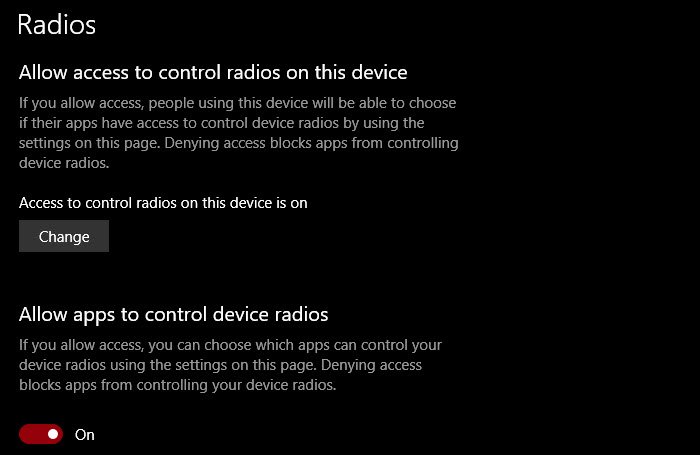
要控制计算机的收音机(Radios)设置,请按照给定的步骤操作。
- 通过 Win + I.启动 设置 。(Settings )
- 单击 Privacy > Radios
- 要完全启用 Radio,请单击更改 (Change )并打开切换开关。
- 要允许所有应用访问无线电,请打开允许应用控制设备无线电的切换。(Allow apps to control device radios.)
- 要管理单个应用程序的收音机访问权限,请从选择哪个应用程序可以控制您的设备收音机中选择该应用程序。(Choose which app can control your device radio.)
通过这种方式,您可以从Windows 10中的(Windows 10)“设置”(Settings)应用程序管理无线电设置。
2]通过组策略编辑器

有一个策略, 让 Windows 应用程序控制无线电, (Let Windows apps control radios, )它允许您控制无线电的工作方式。因此,从 开始菜单 启动(Start Menu )组策略编辑器 (Group Policy Editor )并导航到以下位置。
Computer Configuration > Administrative Templates > Windows Components > App Privacy
现在,双击 让 Windows 应用程序控制收音机, (Let Windows apps control Radio, )选择 启用,(Enabled,)然后将 所有应用程序的默认更改为 (Default for all apps )以下任何选项。
- 用户处于控制之中:(User is in control:)属于您组织的所有用户都可以决定是否要授予Windows应用访问无线电的权限。
- 强制允许(Force Allow):连接到您的域的所有计算机的所有Windows应用程序都将有权访问无线电。
- 强制拒绝: (Force Deny: )连接到您的域的任何计算机的Windows应用程序都没有访问无线电的权限。
配置策略后,您需要重新启动计算机一次才能看到效果。
3]通过注册表编辑器
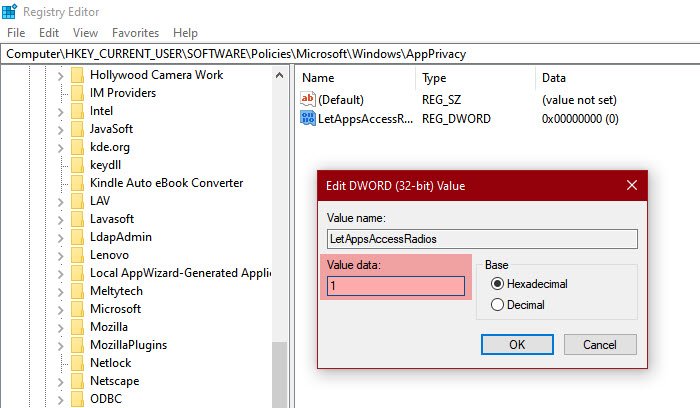
如果您没有Window 10 Pro,您将没有Group Policy Editor。因此,在这种情况下,我们可以使用注册表编辑器(Registry Editor)来获得相同的效果。因此,从 开始菜单 启动(Start Menu )注册表编辑器 (Registry Editor )并导航到以下位置。
Computer\HKEY_CURRENT_USER\SOFTWARE\Policies\Microsoft\Windows
右键单击 Windows,选择 New > Key 并将其命名为 AppPrivacy。
现在,右键单击 AppPrivacy,选择 New > Dword (32-bit) Value, 并将其命名为 LetAppsAccessRadios。
双击LetAppsAccessRadios并将 值数据 (Value data )设置为。
- 0 表示 用户处于控制 (User is in Control )选项中
- 1 强制 允许 (Force Allow )选项
- 2 强制 拒绝 (Force Deny )选项
这是您可以在注册表编辑器(Registry Editor)的帮助下在 Windows 10 上配置Radios设置的方法。
希望(Hopefully)现在您知道如何控制计算机的收音机设置(Radio Settings)。
阅读下一篇: (Read Next: )如何在 Windows 中更改位置设置。(How to change Location settings in Windows.)
Related posts
如何在Windows 10上管理Data Usage Limit
如何使用Registry Editor配置Windows 10 Sync Settings
如何在Windows 10设置中禁用Find我的Device option
Change Multimedia Settings在Windows 11/10中使用PowerCFG tool
如何在Windows 10恢复Factory Image and Settings
启用Network Connections而在Modern Standby上Windows 10
如何检查在Windows 10的Shutdown and Startup Log
Windows 10中的Windows.edb file是什么?
如何将Group Policy Editor添加到Windows 10 Home Edition
HDMI playback设备未显示在Windows 10中
Windows 10中的Manage Java Settings
Best免费Timetable software为Windows 11/10
如何阻止或允许App access给File System在Windows 10
如何在Windows 11/10中测试Webcam?它在工作吗?
如何使用Windows 10交换硬盘驱动器,Hot Swap
Windows 10中的Startup Paths,Folders and Registry Settings列表
什么是PLS file?如何在Windows 11/10中创建PLS file?
视窗10同步设置不工作灰色
如何在Windows 10更改User文件夹的default location
如何在Windows 11/10重置或清除Data Usage
